Samsung SmartThings на телевизорах Samsung в 2024 году предназначен для домашней автоматизации и развлечений. Вот обзор его ключевых функций:
- Голосовое управление телевизором Samsung : интеграция с Bixby, Google Assistant и Amazon Alexa позволяет управлять телевизором с помощью голоса. Пользователи могут переключать каналы, регулировать громкость, открывать приложения и искать контент с помощью голосовых команд.
- Управление устройствами и автоматизация : телевизор служит мини-концентратором для управления другими интеллектуальными устройствами. Однако набор совместимых устройств несколько ограничен, и управлять ими через телевизор может быть менее удобно, чем с помощью смартфона.
- Управление подключенными устройствами : устройства можно просматривать, контролировать и управлять ими на телевизоре в форматах карты и списка. Хотя добавление новых устройств напрямую через телевизор возможно, настройка и подключение устройств, как правило, проще при использовании смартфона.
- Функция «Музыкальная стена» : при синхронизации с телефоном через Bluetooth функция «Музыкальная стена» воспроизводит музыку, сопровождаемую красочными визуальными эффектами. Эта функция совместима с различными аудиоприложениями, включая Spotify и YouTube, что повышает удобство прослушивания музыки.
Как работает приложение Samsung SmartThings?
Приложение Samsung SmartThings — универсальный инструмент для управления интеллектуальными устройствами и бытовой техникой Samsung, а также совместимыми гаджетами других брендов. Он работает как с использованием внутренних IP-адресов, назначенных вашим маршрутизатором, так и внешних, позволяющих контролировать устройства. Кроме того, некоторые устройства могут подключаться к вашему смартфону через Bluetooth.
Основное программное обеспечение SmartThings находится на серверах Samsung. Создав учетную запись, вы получаете доступ к ее функциям, что позволяет вам управлять своими устройствами из любой точки мира. Приложение SmartThings на вашем смартфоне действует как терминал управления, с помощью которого вы можете добавлять, удалять и управлять своими интеллектуальными устройствами.
Как подключить SmartThings к Samsung SmartTV?
Проверьте подключение к сети. Прежде чем начать, убедитесь, что телевизор Samsung и мобильное устройство подключены к одной беспроводной сети. Это соединение необходимо для установления бесперебойной связи между двумя устройствами.
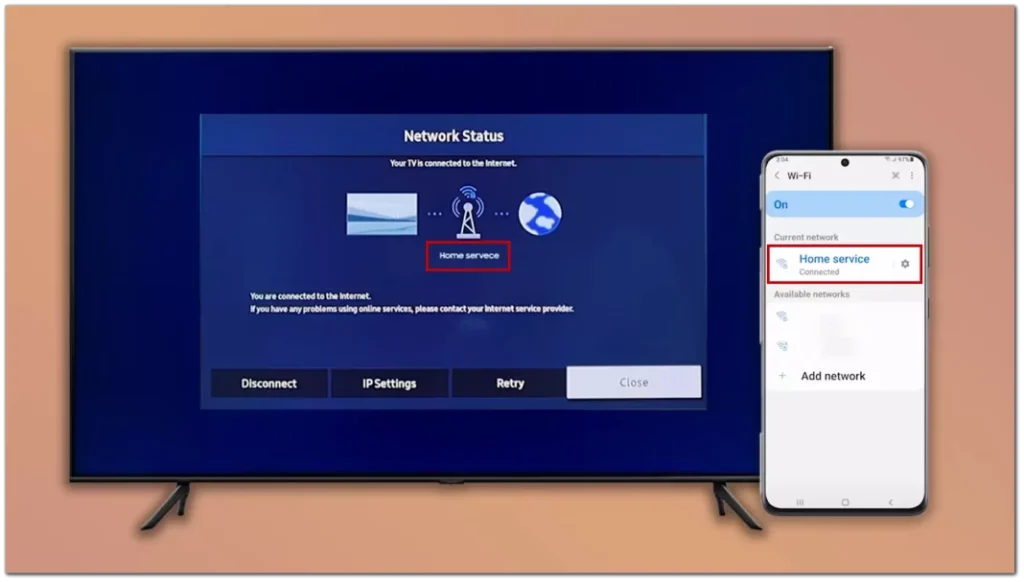
Вам необходимо войти в одну и ту же учетную запись Samsung на телевизоре и в приложении Smart Things.
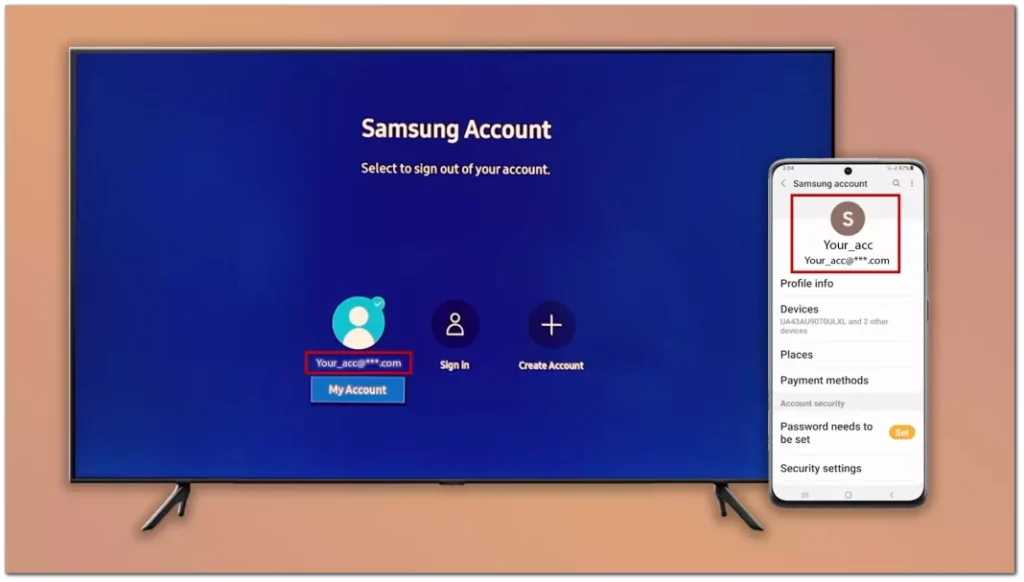
Установите приложение SmartThings. Если на вашем мобильном устройстве Samsung еще нет приложения SmartThings, выполните следующие действия, чтобы загрузить и установить его:
- Откройте магазин приложений на своем устройстве Samsung (Google Play Store для Android или App Store для iOS).
- Найдите «SmartThings» и загрузите официальное приложение.
- После установки запустите приложение из меню приложений вашего устройства.
Добавьте телевизор Samsung в SmartThings. Чтобы подключить телевизор Samsung к приложению SmartThings, выполните следующие действия:
- Откройте приложение SmartThings на своем мобильном устройстве.
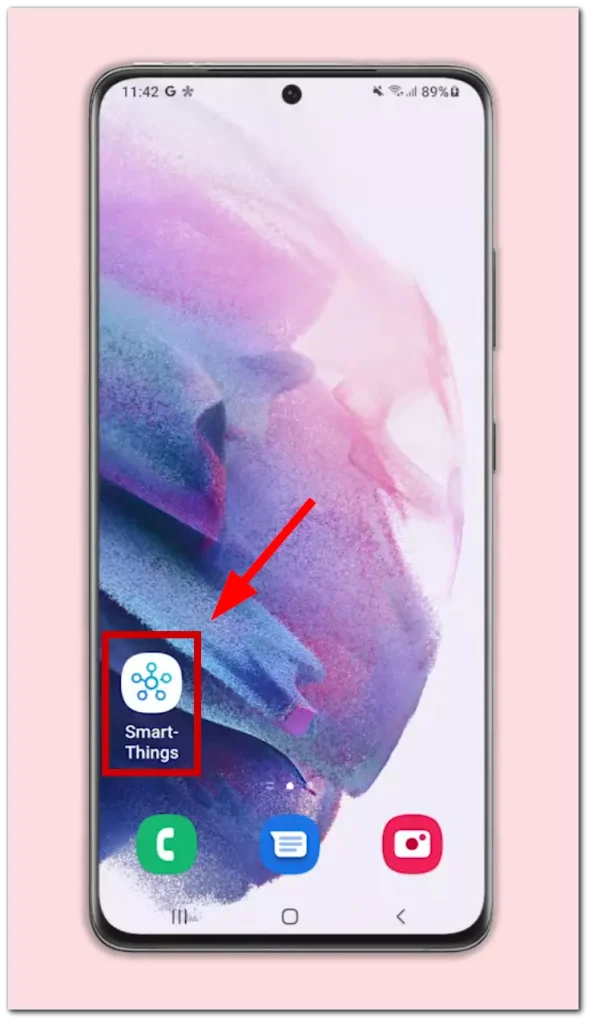
- Нажмите кнопку «Устройства» внизу.
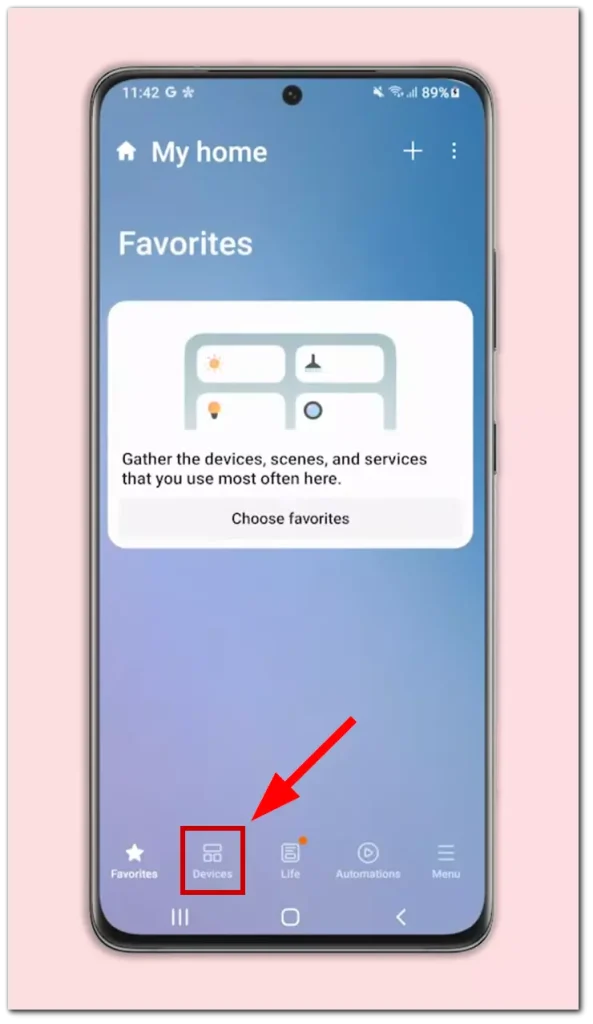
- Нажмите «Добавить устройство» или нажмите значок «+» в правом верхнем углу.
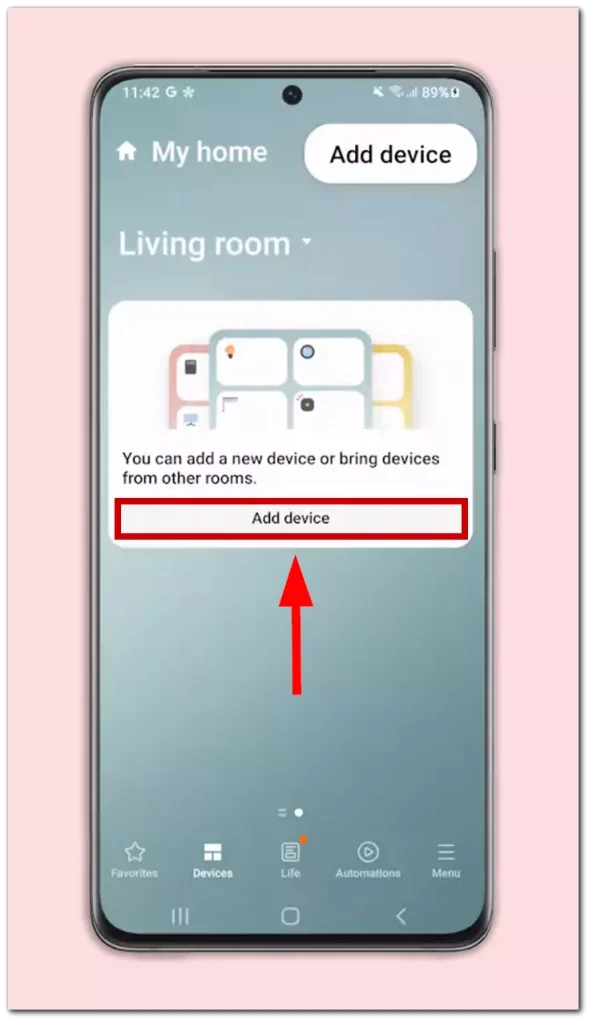
- Теперь нажмите «Сканировать поблизости» .
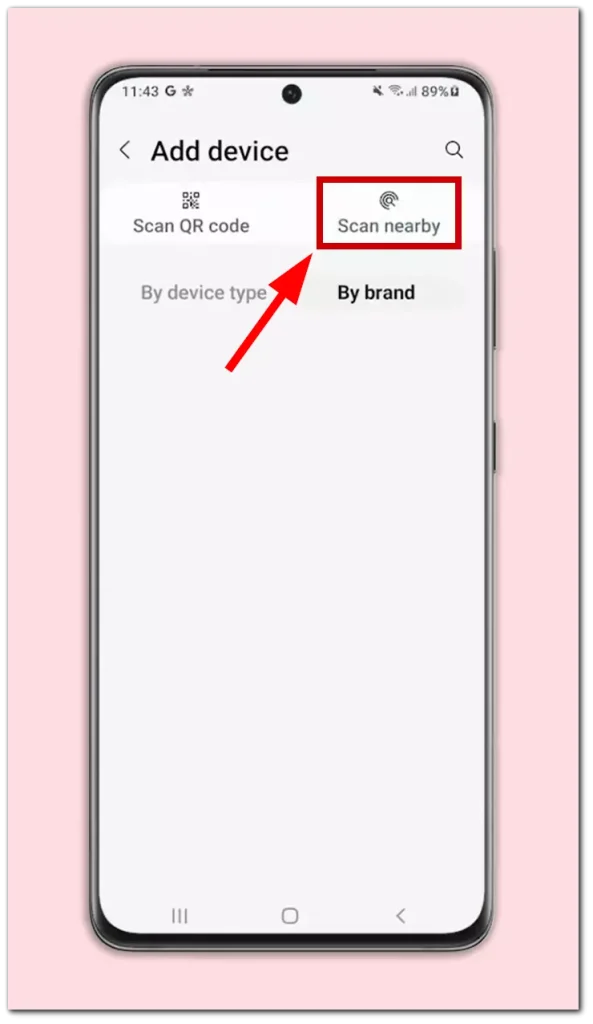
- Выберите телевизор из списка доступных устройств.
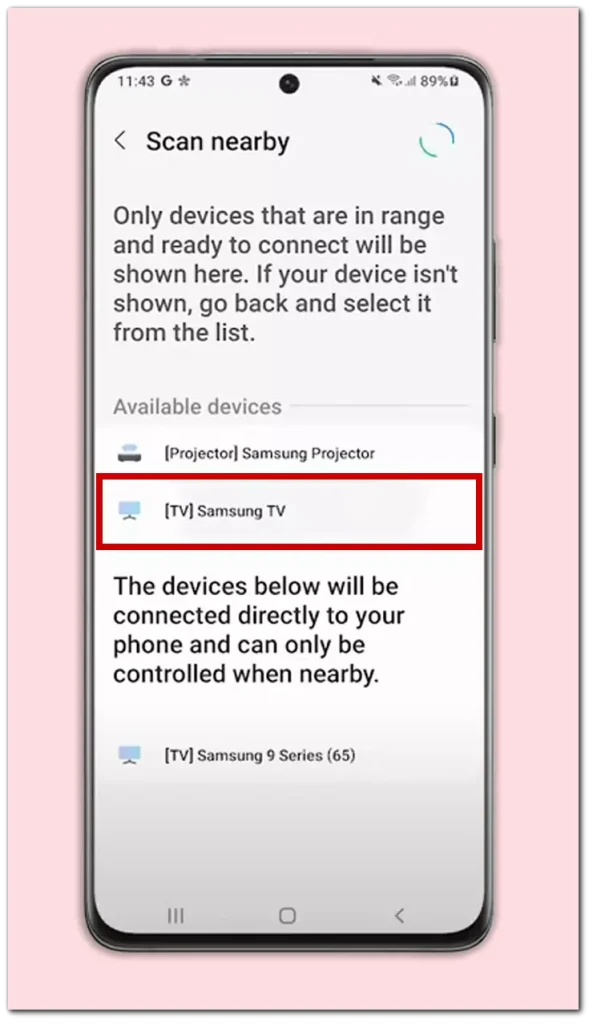
- Введите числа, которые появляются на экране телевизора, в приложение SmartThings.
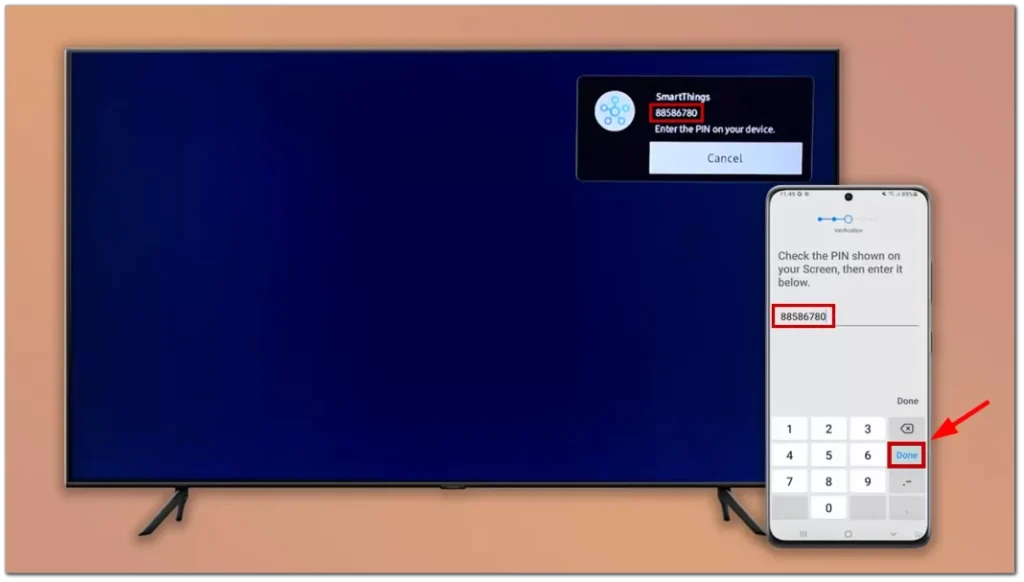
Как только ваш Samsung Smart TV будет успешно подключен к SmartThings, вы сможете наслаждаться удобством и контролем, предлагаемыми приложением.
Управляйте своим Samsung Smart TV с помощью SmartThings
Пульт дистанционного управления: используйте мобильное устройство в качестве пульта дистанционного управления для навигации по меню, переключения каналов, регулировки громкости и управления воспроизведением на телевизоре Samsung Smart TV. Чтобы использовать приложение SmartThings в качестве пульта дистанционного управления, вам необходимо:
- Выберите свой телевизор среди подключенных устройств.
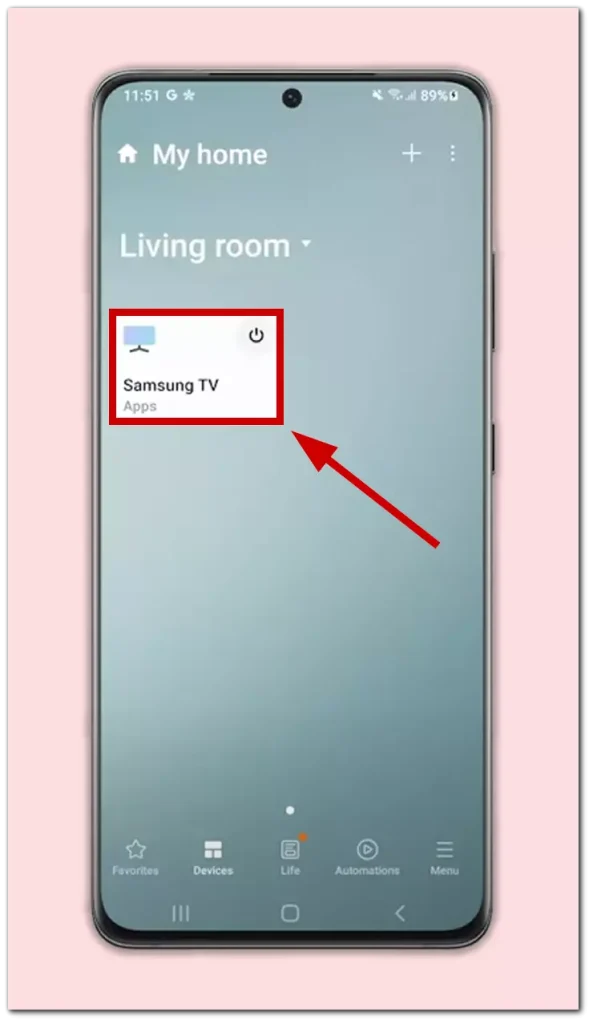
- Теперь вы можете управлять своим телевизором через приложение. Вот картинка, которая поможет вам это сделать.
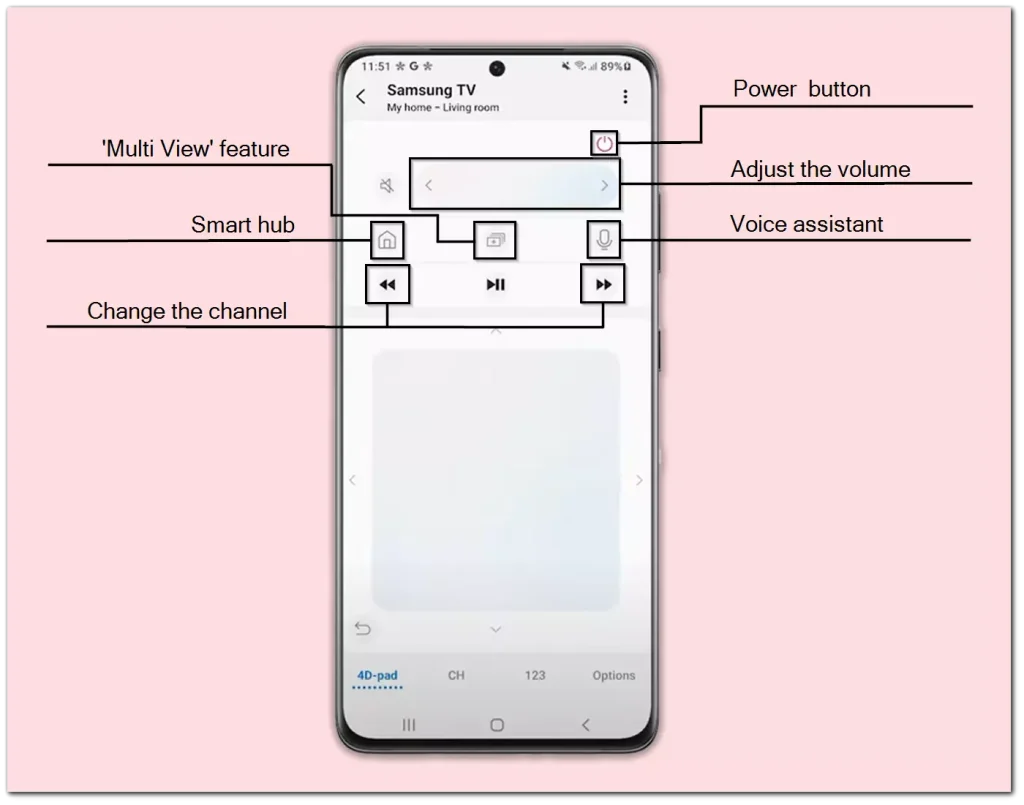
Средство запуска приложений: запускайте любимые приложения прямо из приложения SmartThings на своем мобильном устройстве, обеспечивая быстрый и легкий доступ к потоковым сервисам и поставщикам контента.
Дополнительные функции: например, «Просмотр ТВ на телефоне» , «Воспроизведение звуков телефона на телевизоре » и многие другие дополнительные функции, которые могут вам пригодиться. Чтобы воспользоваться дополнительными возможностями, вам необходимо:
- В правом верхнем углу меню вашего телевизора нажмите на три точки.
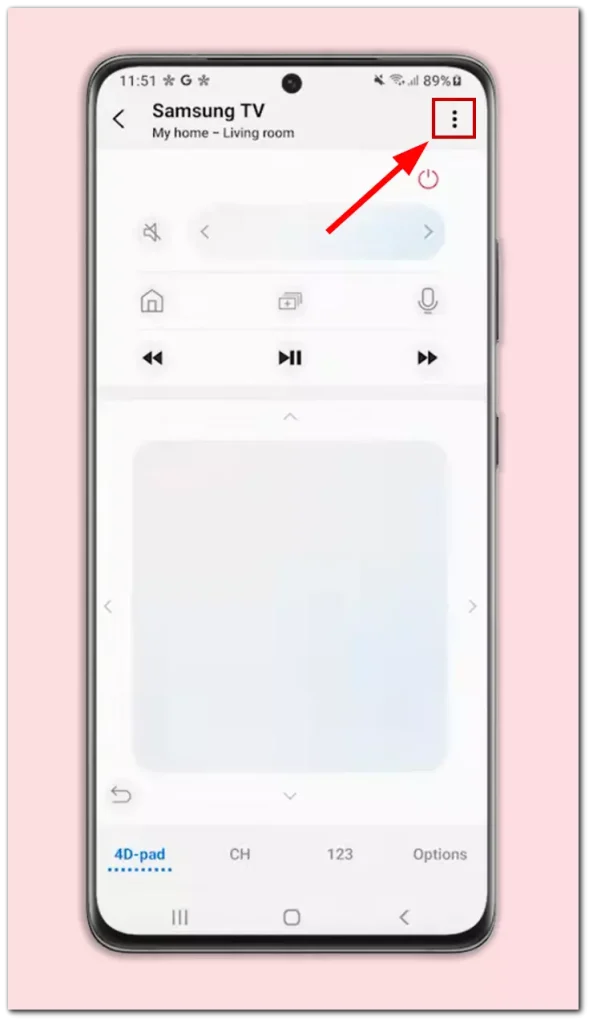
- Справа вы увидите дополнительные функции, доступные на вашем телевизоре.
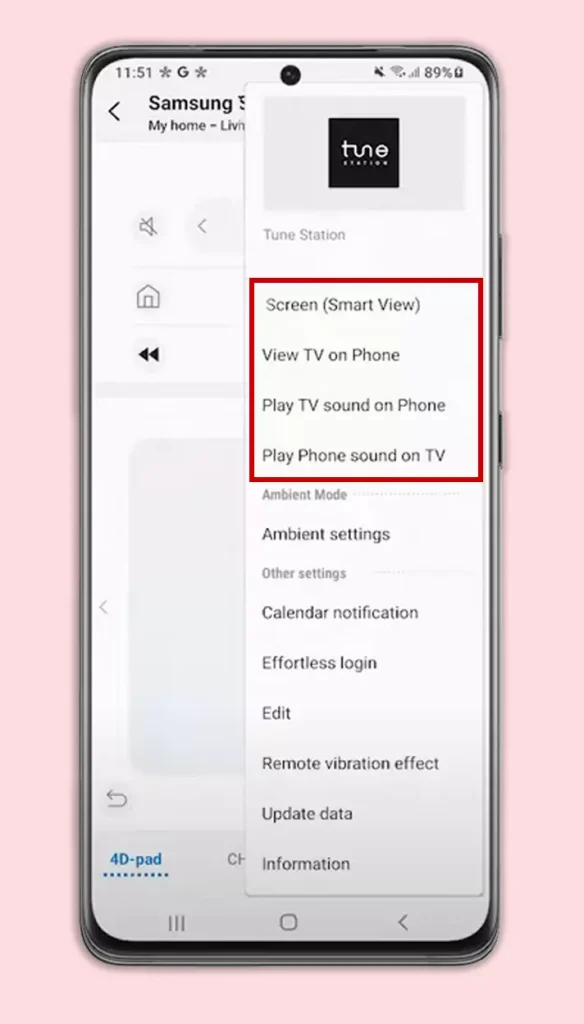
- Управление настройками: регулируйте различные настройки телевизора, включая настройки изображения и звука, настройки сети и т. д., и все это с помощью удобного приложения SmartThings.
- Автоматизация и процедуры: создавайте процедуры автоматизации с помощью других интеллектуальных устройств, подключенных к SmartThings. Например, вы можете настроить телевизор на включение и регулировку освещения, когда вы вернетесь домой.
- Голосовое управление: используйте голосовых помощников, таких как Bixby или Amazon Alexa, для управления вашим Samsung Smart TV через SmartThings, что позволит вам переключать каналы, регулировать громкость и выполнять другие действия с помощью простых голосовых команд.
Как проверить, поддерживает ли ваш телевизор SmartThings
Если ваш телевизор не подключается к SmartThings, это может означать, что ваш телевизор его не поддерживает. Чтобы убедиться в этом, вы можете проверить список поддерживаемых устройств в приложении на своем телефоне. Для этого вам необходимо:
- На телефоне или планшете откройте приложение SmartThings .
- Нажмите «Добавить» (значок плюса), а затем нажмите «Устройство».
- Нажмите вкладку «По бренду» , а затем нажмите Samsung.
- Выберите «ТВ» , а затем нажмите «Поддерживаемые устройства».
- Найдите в списке свой телевизор. Если он есть, просто коснитесь его, и начнется процесс подключения .
Если вы не нашли свой телевизор, то не отчаивайтесь, посмотрите еще несколько раз, возможно, вы просто не заметили модель своего Смарт ТВ.
Может ли телевизор Samsung работать как концентратор SmartThings?
Телевизор Samsung не может функционировать как полноценный концентратор SmartThings. Хотя телевизоры Samsung, интегрированные с SmartThings, предлагают некоторые возможности домашней автоматизации, такие как управление интеллектуальными устройствами и использование голосовых команд через Bixby, Google Assistant или Amazon Alexa, они не заменяют функциональность выделенного концентратора SmartThings.
Концентратор SmartThings — это отдельное устройство, предназначенное для подключения различных устройств умного дома, использующих разные беспроводные протоколы, такие как Zigbee и Z-Wave. Он действует как центральная точка связи и управления для этих устройств. Хотя телевизоры Samsung с SmartThings могут управлять ограниченным набором устройств, подключенных к Wi-Fi и Bluetooth, они не имеют более широких возможностей подключения и более сложных функций автоматизации, чем специальный концентратор SmartThings или ваш смартфон.
Не могу найти приложение SmartThings на телевизоре Samsung.
Нет ничего необычного в том, что на вашем телевизоре Samsung нет отдельного приложения SmartThings. Это связано с тем, что функциональность SmartThings интегрирована в операционную систему телевизора, а не существует как отдельное приложение. В последних версиях системы телевизор включает в себя некоторые функции, подобные хабу, например, отображение приблизительного местоположения устройств в доме. Однако важно отметить, что сам телевизор не выполняет эти функции самостоятельно; он просто отображает информацию, обрабатываемую и передаваемую серверами Samsung.
Для обеспечения полной функциональности SmartThings специальное приложение SmartThings разработано для мобильных устройств. Вы можете загрузить его из магазина Google Play для устройств Android или из Apple App Store для устройств iOS. Это мобильное приложение обеспечивает более прямой и универсальный контроль над экосистемой вашего умного дома.




